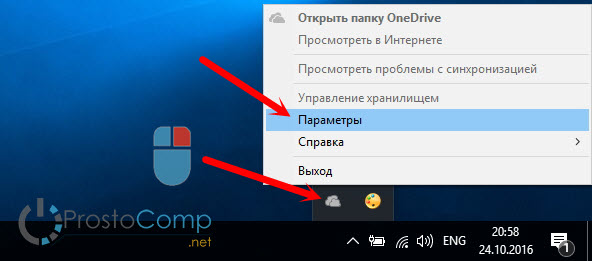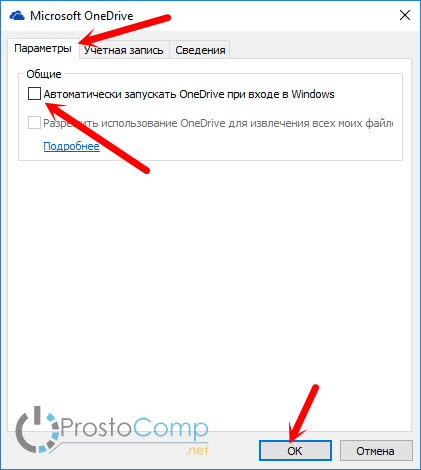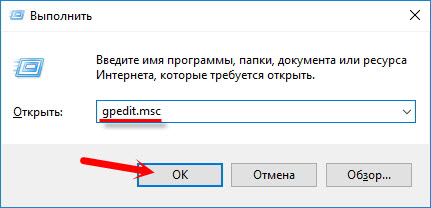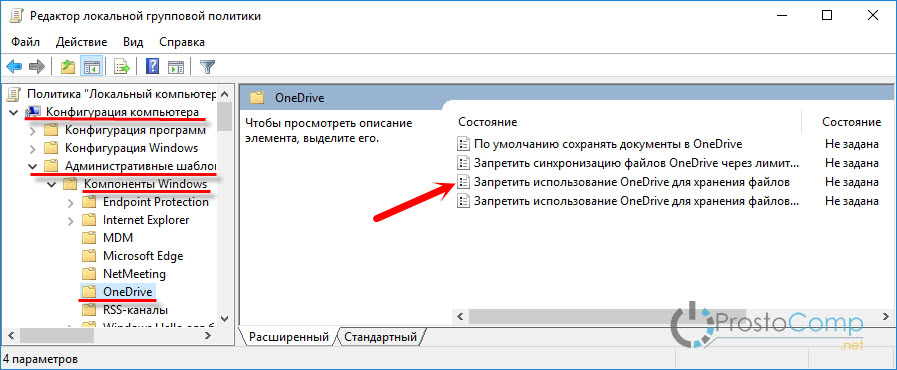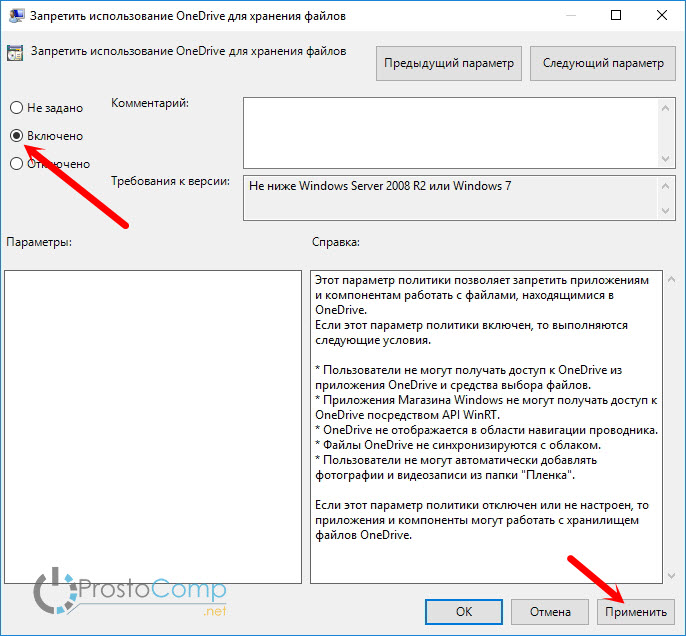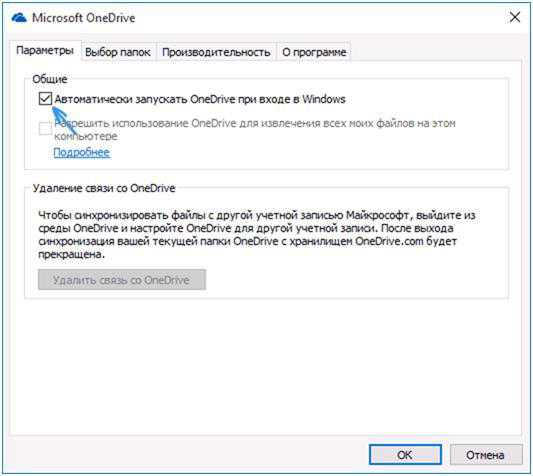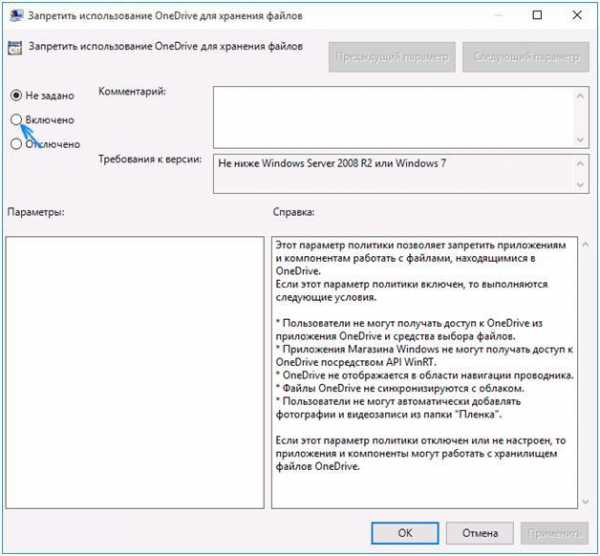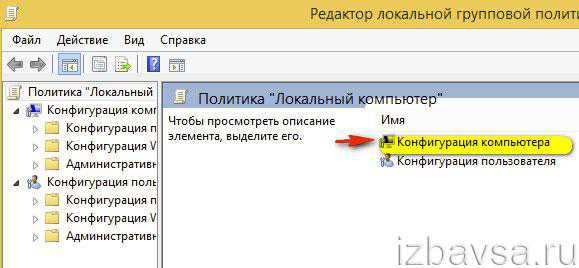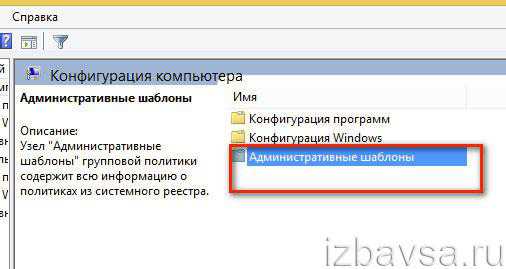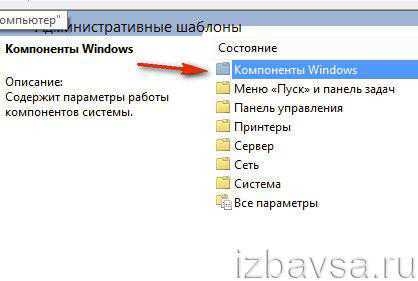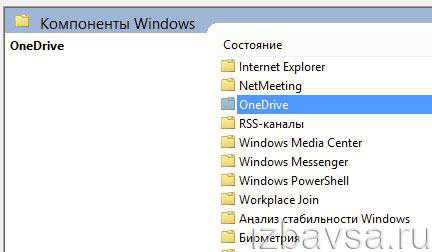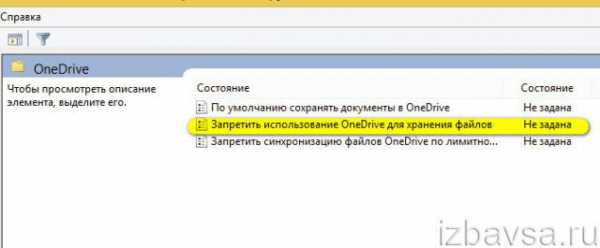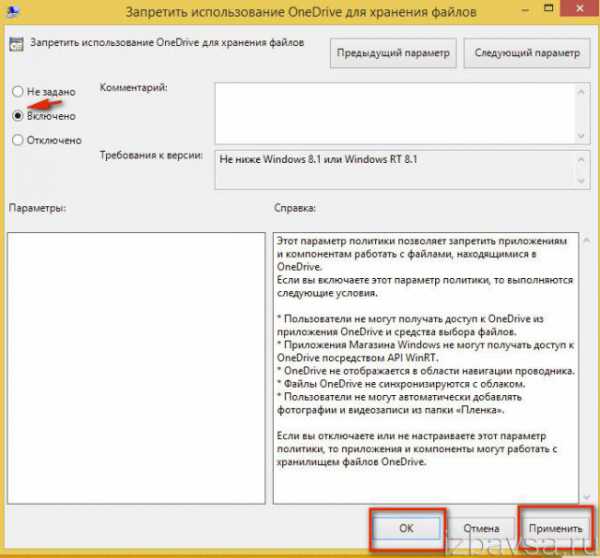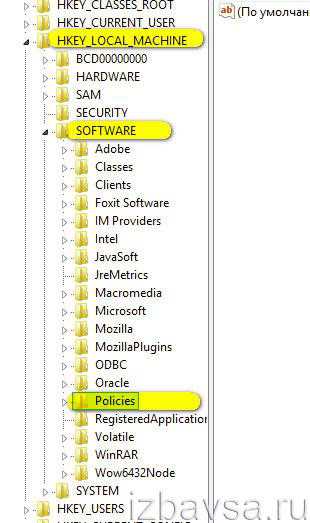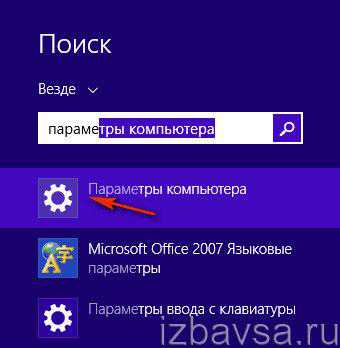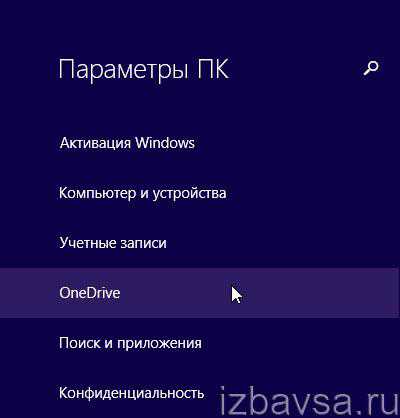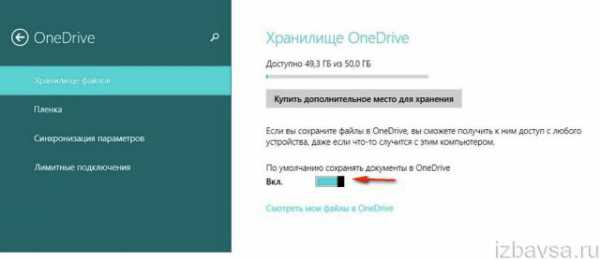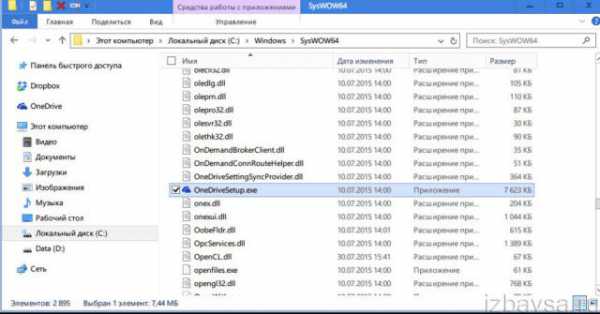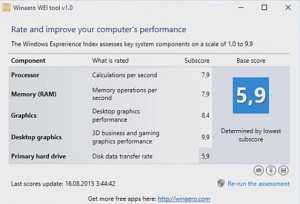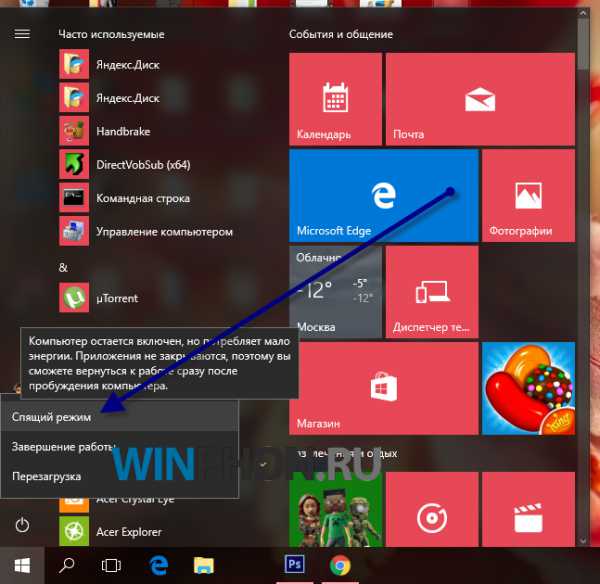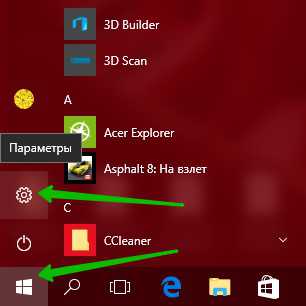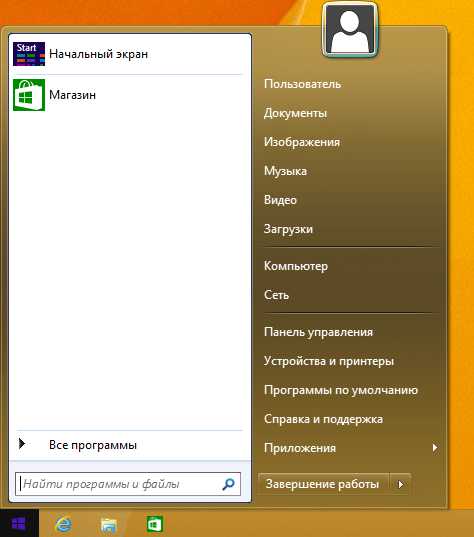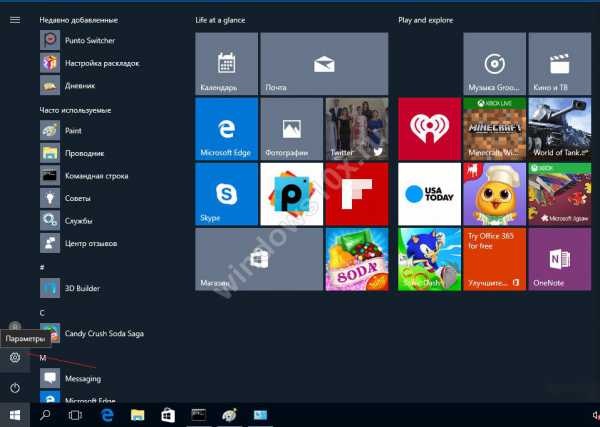Как выйти из one drive windows 10
Как отключить OneDrive в Windows 10
Мы уже давно привыкли к тому, что нам все время что-то навязывают. Я имею введу какие-то программы, сервисы, поисковые системы и т. д. Компания Microsoft в этом плане не исключение. Вы неверное знаете об облачном сервисе OneDrive. Это облачное хранилище компании Microsoft. В Windows 10 нам очень навязчиво рекомендуют его использовать.
Сразу после установки Windows 10, в проводнике есть иконка OneDrive, которую многие хотят отключить. Более того, на панели уведомлений всегда будет отображаться значок OneDrive. Мало того, что там весит сам значок, так сама программа всегда запускается при включении компьютера, а это уже лишнее. Поэтому, если вы не пользуетесь этим сервисом, или используете другое облако, то OneDrive в Windows 10 лучше отключить. Сделать это совсем не сложно, сейчас покажу два способа. Первый простой и универсальный, а второй подойдет только для Windows 10 Pro.
Отключаем OneDrive в Windows 10: простой способ
Самый простой способ, это запретить самой программе OneDrive автоматически загружаться при включении компьютера. На панели уведомлений нажмите правой кнопкой мыши на иконку OneDrive, и выберите пункт «Параметры».
Дальше переходим на вкладку «Параметры». Убираем галочку с пункта «Автоматически запускать OneDrive при входе в Windows». Нажимаем Ok.
Все, после перезагрузки компьютера вы эту программу на панели уведомлений уже не увидите. При необходимости, ее можно запустить из меню Пуск. Так же можно обратно включить автозагрузку.
Способ для Windows 10 Pro
Можно отключить OneDrive через редактор локальной групповой политики. Делается это так: нажимаем сочетание клавиш Win + R, вводим команду gpedit.msc, и нажимаем Ok.
Переходим в раздел:
«Конфигурация компьютера» — «Административные шаблоны» — «Компоненты Windows» — «OneDrive»
Двойной клик по пункту «Запретить использование OneDrive для хранения файлов».
В новом окне ставим переключатель возле «Разрешить», и нажимаем на кнопку «Применить».
Перезагружаем компьютер, и все готово.
А можно удалить OneDrive?
Можно, но нужно ли. Хотя, в любом случае, его скорее всего даже после удаления можно будет скачать с сайта Microsoft. И так, если вы решили все таки полностью удалить OneDrive в Windows 10, то нужно всего лишь выполнить две команды.
Нажмите на меню Пуск правой кнопкой мыши, и выберите «Командная строка (Администратор)». Первым делом скопируйте и выполните (нажав на Ентер) следующую команду:
Если появится ошибка, то просто не обращайте на нее внимание, и выполните следующую команду:
Если у вас 32-разрядная Windows: C:\System32\OneDriveSetup.exe /uninstall (для 32-разрядных систем)
Если у вас 64-разрядная Windows: C:\SysWOW64\OneDriveSetup.exe /uninstall (для 64-разрядных систем)
Вот собственно и все. Если остались какие-то вопросы по статье, то вы можете оставлять их в комментариях ниже. Обязательно отвечу, и постараюсь помочь советом.
Отключение или удаление OneDrive
Если вы хотите приостановить синхронизацию на короткое время, ознакомьтесь с разделом Как приостановить и возобновить синхронизацию в OneDrive.
Если вы хотите остановить синхронизацию файла, прочтите статью Как остановить или отменить синхронизацию в OneDrive.
Если вы хотите удалить с компьютера папку OneDrive, выполните действия, описанные в разделе Выбор папки OneDrive для синхронизации с компьютером.
Если вы хотите отменить подписку на OneDrive, ознакомьтесь со статьей Как отменить подписку Майкрософт.
Если вы хотите выйти из OneDrive в Интернете, щелкните свой аватар и выберите Выйти.
Если вы не хотите использовать OneDrive, проще всего разорвать с ним связь.
Разрыв связи с OneDrive
Разрыв связи OneDrive с компьютером не приведет к потере файлов и данных. Вы всегда сможете получить доступ к файлам, выполнив вход в систему на сайте OneDrive.com.
Щелкните белый или синий значок облака OneDrive на панели задач или в строке меню.
Примечание: Возможно, вам потребуется щелкнуть стрелку Отображать скрытые значки 
Выберите 
На вкладке Учетная запись щелкните Удалить связь с этим компьютером, а затем — Удалить связь с учетной записью.
Скрытие или удаление OneDrive
В некоторых версиях Windows также можно скрыть или удалить OneDrive. Кроме того, вы можете удалить мобильное приложение OneDrive на устройствах с Android и iOS.
Приложение OneDrive входит в состав некоторых версий Windows, поэтому удалить его невозможно. Но вы можете скрыть его и отменить синхронизацию, чтобы оно оставалось скрытым. Для этого отключите все параметры OneDrive и удалите папку OneDrive в проводнике.
Щелкните значок OneDrive в виде белого или синего облака в области уведомлений в правой части панели задач.
Примечание: Возможно, вам потребуется щелкнуть стрелку Отображать скрытые значки 
Выберите 
На вкладке Параметры снимите все флажки в разделе Общие.
На вкладке Автосохранение установите для списков Документы и изображения флажок Только этот компьютер и снимите остальные флажки.
На вкладке Учетная запись нажмите кнопку Выбрать папки.
В поле Синхронизация файлов OneDrive с компьютером установите и снимите флажок Синхронизировать все файлы и папки в OneDrive. (При установке флажка выбираются все поля, а при его снятии выбор полностью отменяется.) Чтобы закрыть окно и вернуться к параметрам, нажмите кнопку ОК.
Это действие удалит все файлы OneDrive с компьютера, но не с сайта OneDrive.com.
Нажмите кнопку ОК, чтобы сохранить изменения, внесенные в окне Параметры.
Снова откройте окно Параметры. На вкладке Учетная запись нажмите кнопку Удалить связь с OneDrive. Закройте открывшееся окно Добро пожаловать в OneDrive.
Откройте проводник, щелкните правой кнопкой мыши OneDrive, а затем выберите пункт Свойства.
На вкладке Общие рядом с пунктом Атрибуты установите флажок Скрытый. Это действие скроет OneDrive в проводнике.
Снова нажмите 
В меню «Пуск» нажмите и удерживайте плитку OneDrive (или нажмите правой кнопкой мыши), а затем выберите пункт Открепить от начального экрана.
Перейдите в раздел Параметры ПК с помощью плитки Параметры ПК в меню Пуск или проведите пальцем от правого края экрана, выберите Параметры, а потом выберите Изменение параметров компьютера.
В разделе Параметры компьютеравыберите OneDrive.
На вкладке Хранилище файлов отключите параметр По умолчанию сохранять документы в OneDrive.
На вкладке Пленка выберите Не добавлять фотографии и отключите параметр Автоматически передавать видео в OneDrive.
На вкладке Параметры синхронизации в группе Параметры синхронизации с OneDrive отключите параметр Синхронизировать параметры на этом компьютере.
На вкладке Лимитные подключения отключите все параметры.
Чтобы скрыть OneDrive в проводнике, откройте проводник и в списке папок в левой части экрана щелкните правой кнопкой мыши OneDrive и выберите пункт Свойства.
На вкладке Общие рядом с пунктом Атрибуты установите флажок Скрытый.
Удаление OneDrive с компьютера не приведет к потере файлов и данных. Вы всегда сможете получить доступ к файлам, выполнив вход в систему на сайте OneDrive.com.
Нажмите кнопку Пуск, введите в поле поиска запрос «Программы» и выберите в списке результатов пункт Установка и удаление программ.
В разделе Приложения и функции найдите и выберите Microsoft OneDrive, а затем нажмите кнопку Удалить. Если будет предложено ввести пароль администратора или подтвердить операцию, введите пароль или подтвердите выполняемое действие.
Приложение OneDrive входит в состав Windows 8.1 и Windows RT 8.1, и его невозможно удалить.
Windows 7 или Windows Vista
Выберите Microsoft OneDrive, а затем нажмите кнопку Удалить. При появлении запроса на ввод пароля администратора или подтверждение введите пароль или подтвердите выполняемое действие.
Устройства с Android
Перейдите в раздел Настройки и выберите Память.
Выберите OneDrive и нажмите кнопку Удалить.
Перейдите на начальный экран, а затем коснитесь значка приложения OneDrive и удерживайте его.
Коснитесь элемента X, который появится в левом верхнем углу значка приложения.
Просто перетащите приложение OneDrive в корзину.
Дополнительные сведения
Справка в Интернете
См. другие страницы справки по OneDrive и OneDrive для работы и учебы.
Для мобильного приложения OneDrive см. Устранение неполадок мобильного приложения OneDrive.
Поддержка по электронной почте
Если вам нужна помощь, встряхните мобильное устройство, когда на нем открыто приложение OneDrive, или отправьте сообщение группе поддержки OneDrive по электронной почте. Чтобы обратиться в службу поддержки OneDrive, на ПК с Windows или компьютере Mac щелкните значок OneDrive в области уведомлений либо строке меню, а затем выберите Другое > Отправить отзыв > Мне кое-что не нравится.
Советы
Если вы укажете свое местоположение, мы, скорее всего, сможем устранить проблему быстрее.
Все работает? Если вы обратились к нам и OneDrive снова работает, сообщите нам, ответив на электронное письмо, которое мы вам отправили.
Как выйти из onedrive в windows 10
OneDrive является одной из трех десятков предустановленных программ от Microsoft, которыми корпорация оснастила систему Windows 10.
OneDrive представляет собой облачное хранилище информации, предоставляющее доступ к закаченным файлам с любого устройства на любом конце света.
Далеко не все используют облачные сервисы. Поэтому постоянные напоминания OneDrive о необходимости авторизации, а также попытки загрузить файлы с подключенного к ПК смартфона, вызывают у многих раздражение.
Как отключить OneDrive
Дело в том, что программа является составной частью Windows и плотно интегрирована в систему. Ее удаление через Параметры или CCleaner также невозможно (впрочем, как и браузера Microsoft Edge). Поэтому изменение настроек программы (таких, как отключение автозапуска и отмена разрешений на использование) зачастую проблему не решает. Рано или поздно Ван Драйв заявит о себе.
Для отключения программы придется воспользоваться реестром. Итак, приступим
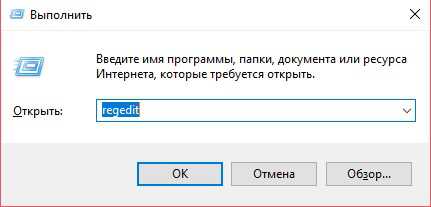
Для чайников — клавиша Win имеет иконку Windows и находится между левым Ctrl и Alt. Их можно нажать одновременно, либо сначала зажать Win, потом нажать букву R (раскладка значения не имеет). Либо введите в строку Поиска команду Выполнить»
2. Введите в окно команду regedit. Она откроет доступ к редактору реестра системы. Нажмите Ок. 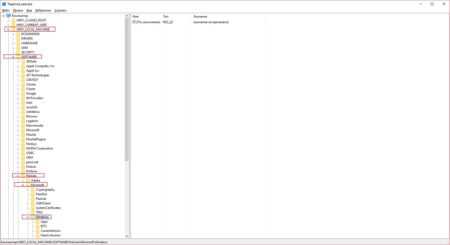
3. Выберите папку HKEY_LOCAL_MACHINE. Перейдите в раздел SOFTWARE. Далее в раздел Policies. Далее — Microsoft. Далее — Windows.
4. Кликаем правой кнопкой мыши на папку Windows и выбираем пункт Создать > Раздел. В подразделах появится новая папка. Назовите ее OneDrive.
5. В правой части редактора нажмите правой кнопкой на пустое пространство и выберите Создать > Параметр DWORD. Назовите его DisableFileSyncNGSC. Кликните на него дважды и присвойте значение 1.
6. Перезагрузите компьютер или ноутбук.
Если вам неудержимо захочется работать с OneDrive, зайдите этим же путем в папку Windows и удалите раздел OneDrive. Либо в значении параметра замените 1 на 0. И перезагрузите компьютер.
Удалить Ван Драйв возможно, но это может привести к сбоям в работе системы Windows 10 (из-за глубокой интеграции приложения в работу ОС). Кроме того, при установке очередного пакета обновлений системы программа может быть восстановлена.
В связи с этим не рекомендуем вам идти на столь радикальные меры и советуем ограничиться изменением параметров приложения.
Информация обновлена: 27 ноября 2016г.
Отключение или удаление OneDrive в Windows 10
В Windows 10 облачный сервис запускается автоматом. Но не все хотят использовать OneDrive или же вообще не имеют потребности в подобных сервисах. Но компания Microsoft очень настойчиво предлагает свое хранилище данных, но имеется возможность отключить постоянную синхронизацию.
Отключение запуска OneDrive для разных сборок разное. Также отличается алгоритм действий в 32-разрядной и 64-разрядной системе. При желании ее можно запустить снова, а вот удалять совсем программу не рекомендуется.
Но чтобы OneDrive перестала работать нужно запретить утилите проводить синхронизацию. Для этого заходим в параметры (нажать ПКМ на иконку в трее).
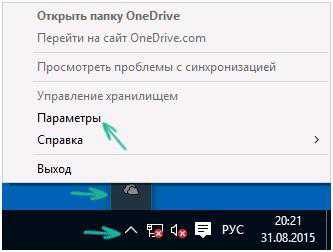
Отключение в Windows 10 Pro
При выключении автоматического запуска OneDrive хоть и не будет появляться при запуске системы, но все-таки некоторые программы, особенно скачанные из магазина Windows, смогут его использовать без ведома пользователя. Совсем запретить использование Облака в Pro версии можно только через редактор групповых политик.
Одновременно нажимаем на Win + R и пишем gpedit.msc. Открываем папку «Конфигурация компьютера», далее «Административные шаблоны», выбираем Компоненты Windows и нажимаем OneDrive.
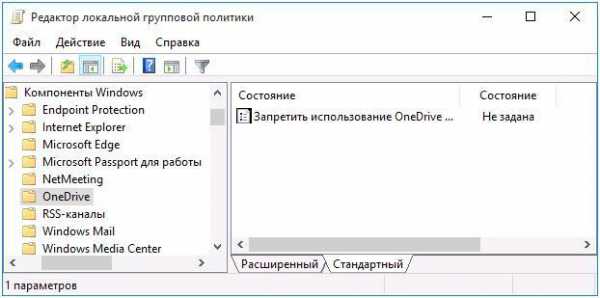
Отключение в Виндовс 10 Домашней
В home-сборке виндовс запрет на работу OneDrive производится не через редактор групповых политик, а с помощью реестра системы. Чтобы его открыть вызываем строку «Выполнить» и в ней пишем regedit.
С левой стороны располагается древо папок. Как отключить Onedrive в Windows 10 32-bit: открываем раздел HKEY_CLASSES_ROOT, далее нажимаем на CLSID и после этого на <018D5C66-4533-4307-9B53-224DE2ED1FE6>. В правой части отображается содержимое папки. Вызываем выпадающее меню на System.IsPinnedToNameSpaceTree и выбираем «Изменить». Меняем значение 1 на 0.
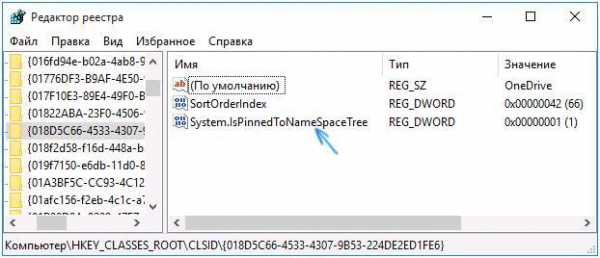
По завершению сохраняем все изменения и перезагружаем устройство. Если синхронизация с облаком уже проводилась, можно удалить лишние файлы, чтобы они не занимали место. Их можно найти на системном диске в документах пользователя.
Полное удаление OneDrive
В предыдущих способах показано как запретить использование облачного хранилища. Есть возможность удалить его полностью с компьютера. Но, очень не рекомендуется это делать, так как не совсем ясно, как установить OneDrive если в нем снова возникнет потребность.
Удалить программу можно только через командную строку. Для этого нужно открыть Пуск и в строке поиска написать «cmd» и открыть его от имени Администратора.
В командной строке В ней пишем «taskkill /f /im OneDrive.exe», нажимаем Enter и в следующей строке пишем «C:\System32\OneDriveSetup.exe/uninstall» или «C:\SysWOW64\OneDriveSetup.exe /uninstall» в зависимости от разрядности системы.
Как отключить сервис Onedrive в Windows?
Onedrive (или SkyDrive) — облачный сервис для хранения файлов (резерв памяти сервера до 7Гб). Интегрирован в операционные системы Windows 8 и 10 (то есть установлен по умолчанию). Был запущен в августе 2007 года. Поддерживает обмен данными с другими пользователями и удалённый доступ через интернет-канал из любой точки планеты. Надёжно оберегает личную информацию от взлома.
Но несмотря на большое количество достоинств OneDrive, многие пользователи предпочитают ему альтернативные решения — Dropbox, Google Drive, Yandex.Диск и др. Однако не всем удаётся корректно отключить «родной сервис». Эта статья расскажет вам, как можно деактивировать, удалить Onedrive из операционной системы. Существует несколько способов выполнения этой операции.
Способ №1: отключение сервиса в разделе «Компоненты Windows»
1. Нажмите вместе клавиши — «Win» + «R».
2. В открывшейся панели, в строчке «Открыть», наберите директиву — gpedit.msc.
3. В окне «Редактор … групповой политики» щёлкните два раза левой кнопкой по разделу «Конфигурация компьютера».
4. Перейдите в подраздел «Административные шаблоны».
5. Откройте папку «Компоненты Windows».
6. Зайдите в директорию «One Drive».
7. В перечне опций запустите «Запретить использование OneDrive для хранения файлов».
8. В окне настроек, в левом верхнем углу, кликните мышкой возле надписи «Включено» (таким образом вы активируете функцию).
9. Нажмите «Применить» и «OK».
10. Перезагрузите компьютер.
Способ №2: отключение через системный реестр
1. Откройте окно «Выполнить»: нажмите комбинацию клавиш — «Win + R».
2. В редакторе реестра (в первой панели) откройте директорию:
HKEY_LOCAL_MACHINE → SOFTWARE → Policies → Microsoft → Windows
3. В ветке (папке) Windows создайте подраздел:
4. Создайте запись в подразделе — ключ реестра, отключающий сервис:
5. Перезагрузите операционную систему.
Способ №3: отключение сохранения документов в хранилище
1. Щёлкните правой кнопкой по значку «Win», расположенному в левом нижнем углу и выберите функцию «Найти» (для Windows 8).
2. В строке поиска наберите — «параметры компьютера».
3. В поисковой выдаче выберите опцию с таким же названием.
4. В перечне параметров щёлкните «OneDrive».
5. В опции «Хранилище файлов» переключите ползунок, находящийся в поле «По умолчанию сохранить… », в положение «Выкл.».
После этих действий сервис OneDrive будет деактивирован.
Способ №4: удаление сервиса из ОС
Если вы хотите удалить OneDrive (деинсталлировать сервис из Windows), выполните в командной строке следующие операции:
1. Откройте консоль командной строки:
2. Перед тем, как удалить сервис, завершите его процессы. В строке консоли введите директиву:
taskkill /f /im OneDrive.exe
А затем нажмите «Enter».
3. Для удаления, также в окне консоли CMD (командной строки) запустите команду:
Примечание. Если ваша операционная система имеет 32-х разрядную архитектуру, введите: %SystemRoot%\System32\OneDriveSetup.exe /uninstall.
Как запустить OneDrive?
Если вам снова понадобится файловое хранилище от Microsoft, откройте директорию:
диск C → Windows → SysWOW64
А потом в папке «SysWOW64» запустите исполняемый файл сервиса OneDriveSetup.exe.
Комфортной вам работы в ОС Windows!
Если статья оказалась вам полезной не забудьте поставить лайк!
Смотрите также
Copyright (c) 2020 HTFI. Копирование информации разрешено, при условии указания активных ссылок на источники.